Σφάλμα αποτυχίας κατάστασης ισχύος προγράμματος οδήγησης στα Windows 10 είναι ένας πολύ κοινός τύπος BSOD λάθος. Τα σφάλματα της μπλε οθόνης στα Windows 10 είναι γνωστό ότι φοβίζουν τους χρήστες. Όμως, σε αντίθεση με άλλα σφάλματα BSOD στα Windows 10, αυτό το σφάλμα είναι σχετικά εύκολο να διορθωθεί. Πριν προχωρήσουμε και εξετάσουμε τις μεθόδους επιδιορθώστε το σφάλμα αποτυχίας κατάστασης ισχύος προγράμματος οδήγησης, ας ρίξουμε μια ματιά στους λόγους που μπορεί να το προκαλούν.
Όταν ο υπολογιστής σας ή οποιοδήποτε από τα εγκατεστημένα προγράμματα οδήγησης συσκευών εισέλθουν σε κατάσταση αναστολής λειτουργίας όταν χρησιμοποιείτε ήδη τον υπολογιστή σας, τα Windows στέλνουν σε αυτό το πρόγραμμα οδήγησης σήμα αφύπνισης όταν προκύψει ανάγκη. Και, εάν ο οδηγός δεν ανταποκρίνεται εγκαίρως στο σήμα αφύπνισης ή δεν ανταποκρίνεται καθόλου, Σφάλμα αποτυχίας κατάστασης ισχύος προγράμματος οδήγησης στα Windows 10 λαμβάνει χώρα.
Αυτό συμβαίνει συνήθως λόγω δυσμενών ρυθμίσεων ισχύος ή λόγω α ελαττωματικό πρόγραμμα οδήγησης συσκευής εγκατεστημένο στον υπολογιστή σας.
Τώρα που γνωρίζετε τους λόγους, ας προχωρήσουμε με τις μεθόδους.
Τρόπος διόρθωσης σφάλματος κατάστασης ισχύος προγράμματος οδήγησης Windows 10
# 1 - Με επεξεργασία μητρώου
1. Αναζήτηση CMD στο πλαίσιο αναζήτησης των Windows 10.
2. Κάντε δεξί κλικ και Εκτέλεση ως διαχειριστής.

3. Τώρα, αντιγράψτε και επικολλήστε την εντολή που δίνεται παρακάτω και πατήστε enter για να εκτελέσετε την εντολή.
REG ADD "HKLM \ SYSTEM \ CurrentControlSet \ Control \ SafeBoot \ Minimal \ MSIServer" / VE / T REG_SZ / F / D "Υπηρεσία"
4. Τώρα, αντιγράψτε και επικολλήστε μια άλλη εντολή που δίνεται παρακάτω και εκτελέστε την επίσης.
καθαρό ξεκίνημα msiserver
αυτό είναι. Τώρα, ελπίζουμε ότι το πρόβλημά σας θα επιλυθεί, εάν δεν επιλυθεί, δοκιμάστε απλώς την επόμενη μέθοδο
# 2 - Απενεργοποίηση εξοικονόμησης ενέργειας για να διορθώσετε το σφάλμα σφάλματος κατάστασης ισχύος του προγράμματος οδήγησης
Εάν χρησιμοποιείτε φορητό υπολογιστή και έχει εξοικονόμηση ενέργειας σε αυτόν, τότε αυτός μπορεί να είναι ο πρωταρχικός λόγος για τον οποίο ο υπολογιστής σας λαμβάνει σφάλμα σφάλματος κατάστασης ισχύος προγράμματος οδήγησης. Αυτή η μέθοδος έχει αναφερθεί ότι διορθώνει το σφάλμα τις περισσότερες φορές. Ακολουθούν τα βήματα που πρέπει να ακολουθήσετε για να απενεργοποιήσετε την Εξοικονόμηση ενέργειας στον υπολογιστή σας:
Βήμα 1: Πατήστε Windows + R πλήκτρα, ένα κάθε φορά στο πληκτρολόγιό σας για να ανοίξετε το Τρέξιμο κουτί. Στο πλαίσιο Εκτέλεση, πληκτρολογήστε "Πίνακας ΕλέγχουΚαι πατήστε Εισαγω κλειδί. Αυτό θα ανοίξει τον Πίνακα Comtrol του υπολογιστή σας.
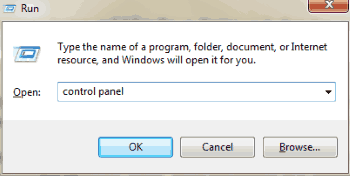
Βήμα 2: Στον Πίνακα Ελέγχου, αναζητήστε Προβολή από αναπτυσσόμενο στην επάνω δεξιά γωνία. Κάντε κλικ στην αναπτυσσόμενη λίστα και επιλέξτε το Μικρά εικονίδια επιλογή. Από τις επιλογές που εμφανίζονται, επιλέξτε το Επιλογές ενέργειας.
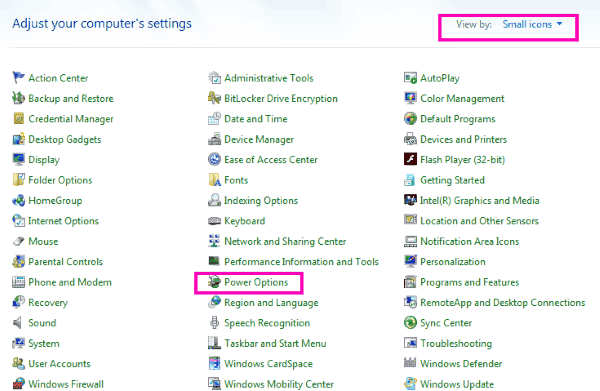
Βήμα 3: Από τις νέες επιλογές που εμφανίζονται, δείτε εάν το Εξοικονομητής ενέργειας έχει επιλεγεί η επιλογή. Εάν όχι, επιλέξτε το Ισορροπημένη επιλογή. Αφού το κάνετε, από τη δεξιά πλευρά του Ισορροπημένη επιλογή, κάντε κλικ στο Αλλαγή ρυθμίσεων προγράμματος επιλογή.
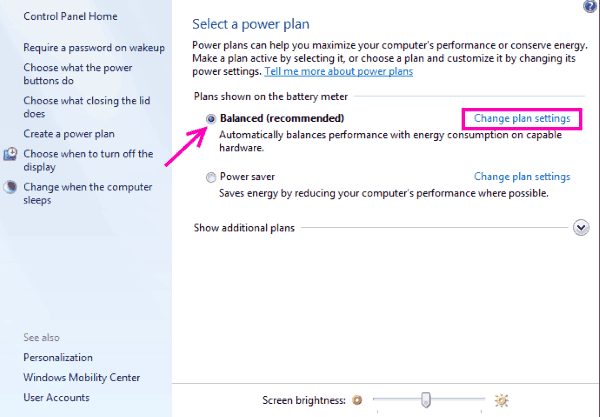
Βήμα 4: Εδώ, επιλέξτε το Αλλαγή προηγμένων ρυθμίσεων ισχύος επιλογή.
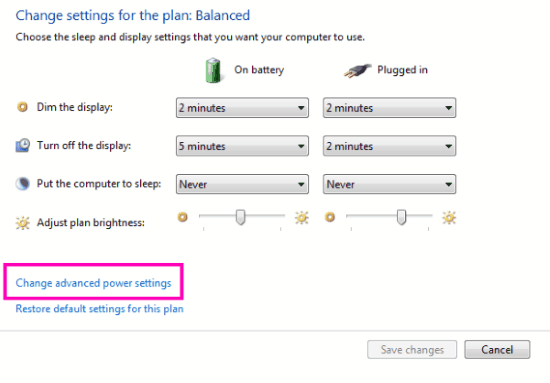
Βήμα 5: Στο παράθυρο Advanced Settings, αναζητήστε Ρυθμίσεις ασύρματου προσαρμογέακαι, στη συνέχεια, κάντε κλικ για ανάπτυξη. Στη συνέχεια, αναπτύξτε Λειτουργία εξοικονόμησης ενέργειας, και από το Ρυθμίσεις αναπτυσσόμενη επιλογή που εμφανίζεται, επιλέξτε Μέγιστη απόδοση.
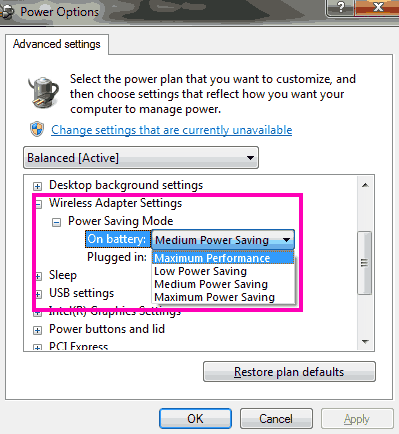
Βήμα 6: Στο ίδιο παράθυρο, αναζητήστε PCI Express και επεκτείνετε το. Κάτω από αυτό, αναπτύξτε το Link State Power Management επιλογή και από αυτό Σύνθεση αναπτυσσόμενο μενού, επιλέξτε Μέγιστη εξοικονόμηση ενέργειας επιλογή. Όταν τελειώσετε, κάντε κλικ στο Εντάξει για να εφαρμόσετε τις ρυθμίσεις.
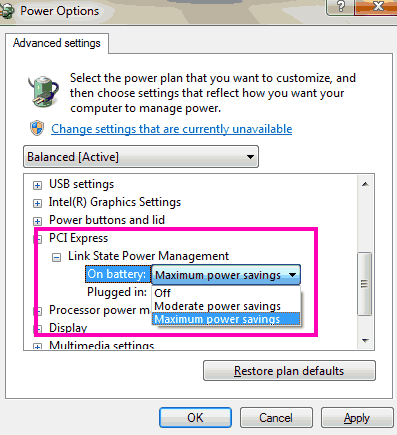
Τώρα, επανεκκινήστε τον υπολογιστή σας και δείτε εάν εμφανιστεί ξανά αυτό το σφάλμα. Εάν το σφάλμα σφάλματος κατάστασης ισχύος προγράμματος οδήγησης παραμένει, δοκιμάστε την επόμενη μέθοδο.
# 3 - Απεγκατάσταση ελαττωματικών προγραμμάτων οδήγησης για να διορθώσετε το σφάλμα σφάλματος κατάστασης ισχύος του προγράμματος οδήγησης
Ένα ελαττωματικό πρόγραμμα οδήγησης ενδέχεται να προκαλεί αυτό το πρόβλημα στον υπολογιστή σας των Windows 10. Για να ελέγξετε εάν ένα πρόγραμμα οδήγησης είναι ελαττωματικό, θα πρέπει να ελέγξετε για προγράμματα οδήγησης με κίτρινο θαυμαστικό στο παράθυρο Διαχείριση συσκευών. Ακολουθήστε αυτά τα βήματα για να βρείτε και να απεγκαταστήσετε προγράμματα οδήγησης με πρόβλημα:
Βήμα 1: Ανοιξε Διαχειριστή της συσκευής. Για να το κάνετε αυτό, πατήστε Windows + X ταυτόχρονα πλήκτρα. Τώρα θα εμφανιστεί μια λίστα. κάντε κλικ στο Διαχειριστή της συσκευής επιλογή για να το ανοίξετε.

Βήμα 2: Στο Διαχειριστή της συσκευής παράθυρο, θα δείτε μια λίστα προγραμμάτων οδήγησης. Αναζητήστε οδηγούς με κίτρινα θαυμαστικά. Εάν δεν το βρείτε, μεταβείτε στο Μέθοδος 3. Εάν εντοπίσετε κάποιο πρόγραμμα οδήγησης με σφάλμα, κάντε δεξί κλικ σε αυτό και από το μενού δεξιού κλικ, κάντε κλικ στο Κατάργηση εγκατάστασης Επιλογή προγράμματος οδήγησης. Κάντε αυτό με όλα τα προγράμματα οδήγησης με οποιοδήποτε σφάλμα. Όταν τελειώσετε, βγείτε από τη Διαχείριση συσκευών.
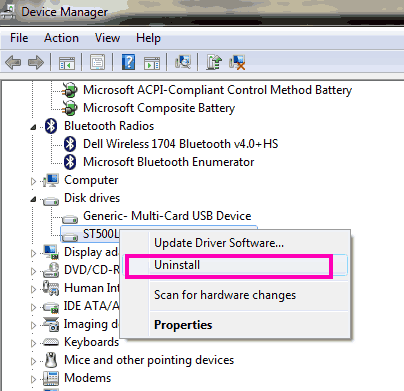
Βήμα 3: Τώρα, ανοίξτε το μενού Έναρξη και, στη γραμμή αναζήτησης του μενού Έναρξη, πληκτρολογήστε Ρυθμίσεις. Κάνε κλικ στο Ρυθμίσεις επιλογή που εμφανίζεται στο αποτέλεσμα αναζήτησης.
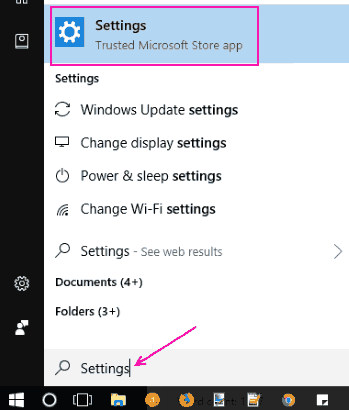
Βήμα 4: Από το παράθυρο Ρυθμίσεις, κάντε κλικ στο Ενημέρωση και ασφάλεια επιλογή.
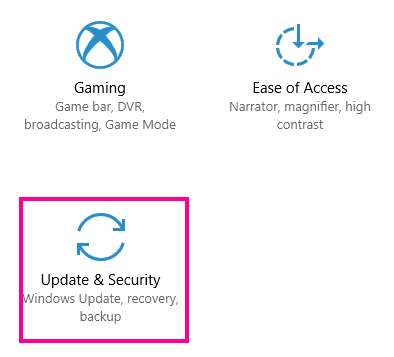
Βήμα 5: Αυτό θα ανοίξει το παράθυρο Ενημέρωση & Ασφάλεια. Εδώ, πηγαίνετε στο Ενημερωμένη έκδοση για Windows ενότητα, όπου θα φτάσετε Ελεγχος για ενημερώσεις επιλογή; κάντε κλικ σε αυτό. Αυτό θα αναζητήσει ενημερώσεις των Windows και προγράμματα οδήγησης που λείπουν και, στη συνέχεια, ακολουθήστε τις οδηγίες στην οθόνη για να ολοκληρώσετε την ενημέρωση.
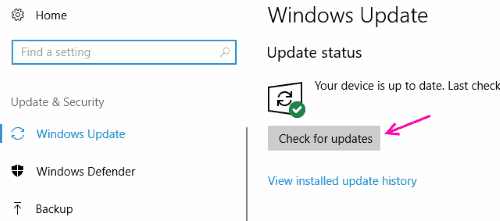
Όταν ολοκληρωθεί η ενημέρωση, θα γίνει επανεκκίνηση του υπολογιστή σας. Μετά την επανεκκίνηση, δείτε εάν το πρόβλημα αποτυχίας κατάστασης ισχύος προγράμματος οδήγησης συνεχίζει να σας ενοχλεί. Εάν ναι, προχωρήστε στην Ενημέρωση άλλων προγραμμάτων οδήγησης στον υπολογιστή σας.
# 4 - Ενημέρωση προγραμμάτων οδήγησης για να διορθώσετε το σφάλμα σφάλματος κατάστασης ισχύος του προγράμματος οδήγησης
Σε αυτό το βήμα, θα πρέπει να ενημερώσετε καθένα από τα προγράμματα οδήγησης για να διορθώσετε το ζήτημα του Windows 10. Ακολουθήστε αυτά τα βήματα:
Βήμα 1: Πατήστε Windows + X πλήκτρα τη φορά και από τη λίστα που ανοίγει, κάντε κλικ στο Διαχειριστή της συσκευής.

Βήμα 2: Στη Διαχείριση Συσκευών, κάντε δεξί κλικ στο πρώτο πρόγραμμα οδήγησης και κάντε κλικ στο Ενημέρωση λογισμικού προγράμματος οδήγησης επιλογή.
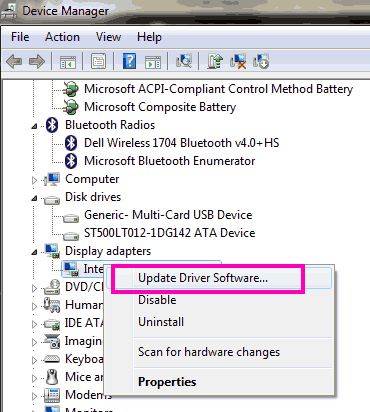
Βήμα 3: Θα εμφανιστεί ένα νέο παράθυρο. Εδώ, πρέπει να κάνετε κλικ Αναζήτηση αυτόματα για ενημερωμένο λογισμικό προγράμματος οδήγησης. Αυτό θα αναζητήσει νέες εκδόσεις υπαρχόντων προγραμμάτων οδήγησης στον υπολογιστή σας. Εάν λέει ότι έχετε εγκαταστήσει την τελευταία έκδοση του προγράμματος οδήγησης, προχωρήστε για να ενημερώσετε το επόμενο πρόγραμμα οδήγησης. Διαφορετικά, ακολουθήστε τις οδηγίες στην οθόνη για να ολοκληρώσετε την εγκατάσταση. Κάντε αυτό για όλους τους οδηγούς.
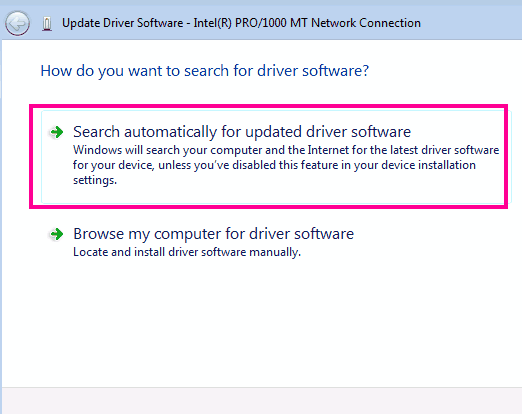
Όταν τελειώσετε, επανεκκινήστε τον υπολογιστή σας και δείτε εάν το πρόβλημα παραμένει. Εάν δεν επιλύθηκε το ζήτημα του Windows Power State Failure Windows 10, δοκιμάστε την επόμενη μέθοδο.
# 5 - Επιστροφή προγράμματος οδήγησης γραφικών σε παλαιότερη έκδοση
Από όλους τους οδηγούς, υπάρχουν περισσότερες πιθανότητες ότι έχετε Πρόγραμμα οδήγησης κάρτας γραφικών σε ενοχλεί Σφάλμα αποτυχίας κατάστασης ισχύος προγράμματος οδήγησης. Εάν έχετε ενημερώσει πρόσφατα την κάρτα γραφικών σας, δοκιμάστε να την επαναφέρετε στην προηγούμενη έκδοση για να επιλύσετε αυτό το ζήτημα. Ακολουθούν τα βήματα που πρέπει να ακολουθήσετε για το ίδιο:
Βήμα 1: Πατήστε Windows + X μαζί τα πλήκτρα και, στη συνέχεια, από την ανοιχτή λίστα, επιλέξτε το Διαχειριστή της συσκευής επιλογή για να το ανοίξετε.

Βήμα 2: Ψάχνω Προσαρμογείς οθόνης επιλογή και, στη συνέχεια, αναπτύξτε το. Από τη διευρυμένη λίστα, κάντε δεξί κλικ στο Πρόγραμμα οδήγησης γραφικών. Από το μενού δεξιού κλικ, κάντε κλικ στο Ιδιότητες επιλογή.

Βήμα 3: Στο παράθυρο Ιδιότητες που θα ανοίξει, μεταβείτε στο Οδηγός αυτί. Στην καρτέλα, θα βρείτε Roll Back Driver επιλογή. Κάντε κλικ σε αυτό και συνεχίστε με τις οδηγίες στην οθόνη για να επαναφέρετε το τρέχον πρόγραμμα οδήγησης στην προηγούμενη έκδοση.

Σημείωση: Εάν η επιλογή Roll Back Driver είναι γκριζαρισμένη, αυτό σημαίνει ότι το πρόγραμμα οδήγησης της κάρτας γραφικών δεν έχει ενημερωθεί ακόμα.
Εάν αυτή η μέθοδος δεν λειτουργεί επίσης, η επόμενη μέθοδος είναι να δοκιμάσετε.
# 6 - Εκτελέστε σάρωση SFC για να επιδιορθώσετε το σφάλμα σφάλματος κατάστασης ισχύος του προγράμματος οδήγησης
Η εκτέλεση σάρωσης SFC στον υπολογιστή σας σαρώνει τα αρχεία του συστήματός σας και αν βρεθεί ένα κατεστραμμένο αρχείο, το διορθώνει. Καθώς το σφάλμα Power Power Failure WIndows 10 ενδέχεται να προκύψει λόγω κατεστραμμένων ή κακών προγραμμάτων οδήγησης, αυτό μπορεί να είναι πραγματικά χρήσιμο. Ακολουθούν τα βήματα για την εκτέλεση σάρωσης SFC:
Βήμα 1: Στο πληκτρολόγιό σας, πατήστε το Windows + X κλειδιά μαζί. Από το μενού που ανοίγει, κάντε κλικ στο Γραμμή εντολών (Διαχειριστής) επιλογή εκτέλεσης γραμμής εντολών με δικαιώματα διαχειριστή.
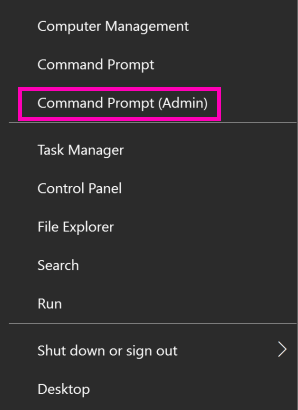
Βήμα 2: Στο παράθυρο της γραμμής εντολών, πληκτρολογήστε τις ακόλουθες εντολές: sfc / scannow και χτυπήστε το Εισαγω κλειδί.
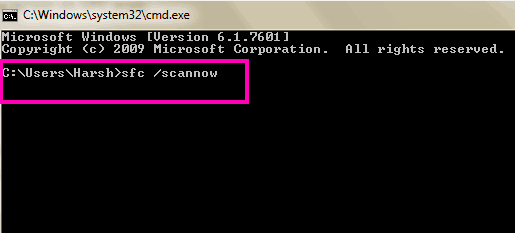
Η σάρωση μπορεί να διαρκέσει λίγο, περίπου 15 λεπτά περίπου για να ολοκληρωθεί. Περιμένετε να ολοκληρωθεί και μην διακόψετε τη σάρωση. Μόλις ολοκληρωθεί η σάρωση, επανεκκινήστε τον υπολογιστή σας και ελέγξτε εάν το πρόβλημα παραμένει. Εάν όχι, προσπαθήστε να εκτελέσετε την επόμενη σάρωση.
# 7 - Εκτελέστε σάρωση DISM
Σάρωση DISM ή Συντήρηση και διαχείριση εικόνων ανάπτυξης είναι ένας άλλος τρόπος σάρωσης των Windows για πιθανά προβλήματα και διόρθωσή τους εάν βρεθούν. Μπορείτε να εκτελέσετε αυτήν τη σάρωση μετά από σάρωση SFC για να διορθώσετε το Αποτυχία κατάστασης ισχύος οδηγού BSOD. Ακολουθούν τα βήματα που πρέπει να ακολουθήσετε:
Βήμα 1: Ανοιξε Γραμμή εντολών σε λειτουργία διαχειριστή. Για να το κάνετε αυτό, πατήστε το Windows + X πλήκτρα μαζί, και από το μενού του, επιλέξτε το Γραμμή εντολών (Διαχειριστής) επιλογή.
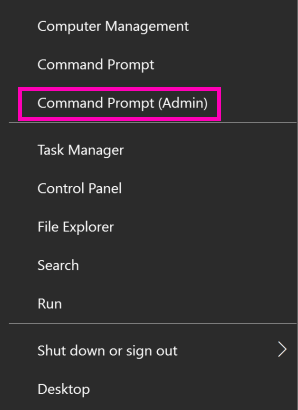
Βήμα 2: Στο παράθυρο γραμμής εντολών, πληκτρολογήστε την ακόλουθη εντολή:
DISM.exe / Online / Cleanup-image /σάρωση υγείας
μετά πιέστε Εισαγω κουμπί. Περιμένετε να ολοκληρωθεί η σάρωση.

Βήμα 3: Όταν ολοκληρωθεί η σάρωση, πληκτρολογήστε την ακόλουθη επόμενη εντολή: DISM.exe / Online / Cleanup-image / Restorehealth και πατήστε Εισαγω.
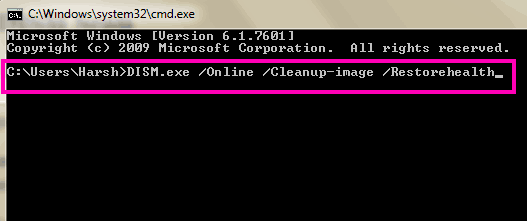
Όταν ολοκληρωθεί η σάρωση, επανεκκινήστε τον υπολογιστή σας και ελέγξτε αν το πρόβλημά σας επιλύθηκε ή όχι. Εάν όχι, δοκιμάστε το επόμενο βήμα.
# 8 - Απενεργοποίηση ή κατάργηση του προγράμματος προστασίας από ιούς για επίλυση του σφάλματος αποτυχίας κατάστασης ισχύος του προγράμματος οδήγησης
Κάποιοι από εσάς μπορεί να διστάσουν να κάνουν αυτό το βήμα, αλλά αν καμία από τις παραπάνω μεθόδους δεν σας βοηθά, αυτό μπορεί. Υπάρχουν αναφορές για λογισμικό προστασίας από ιούς που προκαλούν αυτό το ζήτημα. Και, η απενεργοποίηση του antivirus έλυσε το πρόβλημα για ορισμένους χρήστες. Το πιο κοινό όνομα που συνδέεται με αυτό το ζήτημα είναι το Avast. Επομένως, εάν είστε χρήστης προστασίας από ιούς Avast, αυτή η μέθοδος πρέπει να δοκιμάσετε.
Εάν η απενεργοποίηση του Antivirus δεν επιλύει το πρόβλημα για εσάς, θα πρέπει να προσπαθήσετε να το καταργήσετε πλήρως. Εάν λειτουργεί, δοκιμάστε ένα νέο πρόγραμμα προστασίας από ιούς και δείτε εάν αυτό παρεμβαίνει στον υπολογιστή σας για να προκαλέσει σφάλμα σφάλματος κατάστασης ισχύος προγράμματος οδήγησης.
Εάν η απενεργοποίηση ή η κατάργηση του Antivirus δεν λειτουργεί, ενεργοποιήστε ξανά το antivirus και συνεχίστε με την επόμενη μέθοδο.
# 9 - Επιδιόρθωση σφάλματος αποτυχίας κατάστασης ισχύος προγράμματος οδήγησης με την ενημέρωση του BIOS
Η ενημέρωση του BIOS μπορεί να μην είναι κουραστική εργασία, αλλά είναι κρίσιμη. Έτσι, προτού αποφασίσετε να δοκιμάσετε το BIOS, βεβαιωθείτε ότι γνωρίζετε τι κάνετε. Το πρώτο βήμα για την ενημέρωση του BIOS είναι να μάθετε την τρέχουσα έκδοση του BIOS και να δείτε εάν είναι διαθέσιμη ή όχι μια ενημερωμένη έκδοση για τον υπολογιστή σας.
Πριν προχωρήσετε σε αυτό το βήμα, βεβαιωθείτε ότι ο φορητός υπολογιστής σας είναι πλήρως φορτισμένος. Και αν χρησιμοποιείτε επιτραπέζιο υπολογιστή, βεβαιωθείτε ότι είναι συνδεδεμένο σε αδιάλειπτη παροχή ρεύματος.
Ακολουθούν τα βήματα για την ενημέρωση του BIOS στον υπολογιστή σας:
Βήμα 1: Κάνε κλικ στο Αρχή κουμπί στον υπολογιστή σας και πληκτρολογήστε Πληροφορίες συστήματος στη γραμμή αναζήτησης έναρξης για να το ανοίξετε.
Βήμα 2: Στο Πληροφορίες συστήματος παράθυρο που ανοίγει, αναζητήστε Έκδοση BIOS στο Σύνοψη συστήματος Ενότητα.
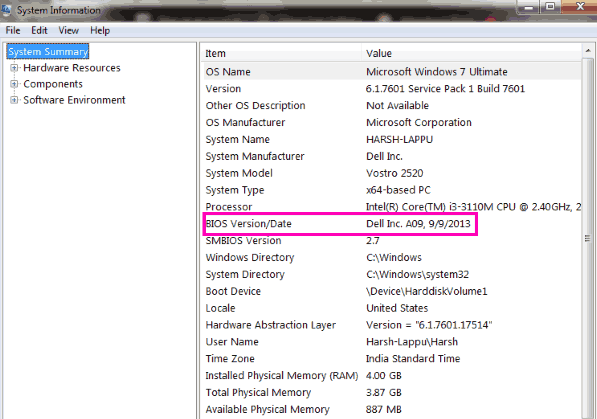
Βήμα 3: Τώρα, μεταβείτε στον ιστότοπο του κατασκευαστή του υπολογιστή σας και αναζητήστε το πιο πρόσφατο BIOS συμβατό με τον αριθμό μοντέλου του υπολογιστή σας. Εάν η τελευταία έκδοση του BIOS είναι παρόμοια με αυτήν στον υπολογιστή σας, παραλείψτε αυτό το βήμα και ελέγξτε την επόμενη μέθοδο. Εάν υπάρχει διαθέσιμο νεότερο BIOS, κατεβάστε το. Μετά τη λήψη, βεβαιωθείτε ότι δεν εκτελείται λογισμικό προστασίας από ιούς.
Όταν είστε έτοιμοι, εκτελέστε το αρχείο εγκατάστασης του ληφθέντος BIOS. Πριν από την ενημέρωση, θα βρείτε την επιλογή δημιουργίας αντιγράφων ασφαλείας του τρέχοντος BIOS. Κάντε το πριν ενημερώσετε το BIOS. Όταν τελειώσετε, προχωρήστε στην εγκατάσταση του BIOS.
Μόλις ξεκινήσετε την εγκατάσταση, περιμένετε να ολοκληρωθεί, καθώς ενδέχεται να χρειαστεί αρκετός χρόνος για την εγκατάσταση του BIOS.
Αυτό πιθανότατα θα επιλύσει το σφάλμα σφάλματος κατάστασης ισχύος του προγράμματος οδήγησης στα Windows 10. Εάν όχι, η μέθοδος # 9 είναι η τελευταία σας λύση.
# 10 - Κάντε επαναφορά συστήματος
Η επαναφορά συστήματος σημαίνει ότι επιστρέφετε το σύστημά σας σε κατάσταση που ήταν στο παρελθόν. Και για αυτό, θα πρέπει να δημιουργήσετε ένα σημείο επαναφοράς συστήματος στον υπολογιστή σας όταν δεν επηρεάστηκε από σφάλμα σφάλματος κατάστασης ισχύος προγράμματος οδήγησης. Εάν δεν έχετε, τότε απλά πρέπει να παραλείψετε εντελώς αυτό το βήμα. Και, αν το κάνετε, εδώ είναι τα βήματα που πρέπει να ακολουθήσετε:
Βήμα 1: Στην επιφάνεια εργασίας σας, κάντε δεξί κλικ στο Αυτός ο υπολογιστής εικονίδιο και κάντε κλικ στο Ιδιότητες από το μενού δεξιού κλικ.
Βήμα 2: Στο παράθυρο που θα ανοίξει, κάντε κλικ στο Προστασία συστήματος επιλογή στο αριστερό πλαίσιο.
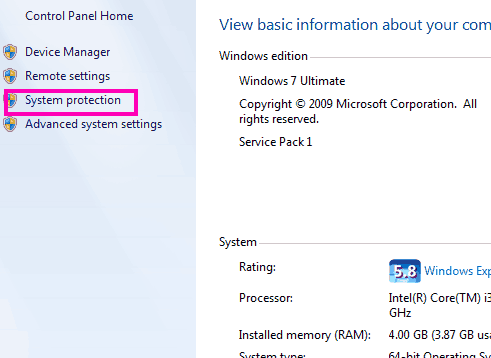
Βήμα 3: Θα ανοίξει άλλο νέο παράθυρο. Εκεί, κάντε κλικ στο Επαναφοράς συστήματος κουμπί και επιλέξτε το σημείο επαναφοράς στο οποίο θέλετε να επαναφέρετε τον υπολογιστή σας. Βεβαιωθείτε ότι είναι ημερομηνία πριν ξεκινήσετε να λαμβάνετε το σφάλμα Power Power Failure στα Windows 10. Εκτελέστε την επαναφορά και περιμένετε να γίνει επαναφορά συστήματος.

Σημείωση: Κάνοντας ένα Επαναφοράς συστήματος θα διαγράψει όλα τα δεδομένα που έχετε αποθηκεύσει στον υπολογιστή σας μετά την ημερομηνία επαναφοράς. Επομένως, βεβαιωθείτε ότι έχετε λάβει αντίγραφο ασφαλείας σημαντικών αρχείων σε μια εξωτερική μονάδα δίσκου πριν από την επαναφορά του υπολογιστή.
Κλείσιμο λέξεων
Τα πρώτα βήματα πιθανότατα θα διορθώσουν το σφάλμα Power Power Failure Driver για εσάς. Αλλά αν ο υπολογιστής σας δεν έχει επιδιορθωθεί και πρέπει να δοκιμάσετε τα τελευταία, βεβαιωθείτε ότι γνωρίζετε τι κάνετε. Ειδικά στην περίπτωση των μεθόδων 8 και 9. Εάν χρειαστεί, πάρτε τη βοήθεια ενός φίλου που είναι καλός με τους υπολογιστές. Μπορείτε επίσης να επικοινωνήσετε με την εξυπηρέτηση πελατών του κατασκευαστή του υπολογιστή σας εάν δεν μπορείτε να επιλύσετε το πρόβλημα.


